GPIO输出——使用FSP库点亮LED灯
关于 IOPORT 的详细分析,我们不再赘述,请读者参考前面“第一个实验:用寄存器点亮LED灯”章节。
11.1. 硬件设计
野火启明6M5开发板的 LED 电路图如图所示。 图中 RA6M5 芯片的 P400、P403、P404 引脚分别通过一个 2.2 KΩ 的限流电阻连接到 LED1、LED2、LED3 这三个 LED 灯的阴极,LED 灯的阳极连接到 3.3V 电源。 而 LED4 是电源指示灯,只要开发板通电就会亮。
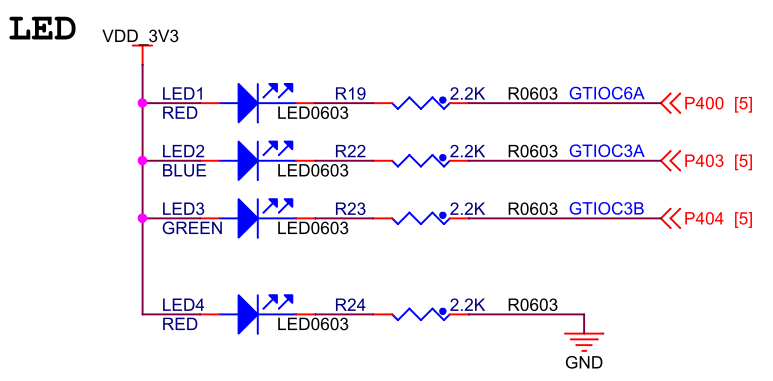
11.2. 软件设计
11.2.1. 新建工程
对于 e2 studio 开发环境:拷贝一份我们之前的 e2s 工程模板 “05_Template” , 然后将工程文件夹重命名为 “11_GPIO_LED” ,最后再将它导入到我们的 e2 studio 工作空间中。
对于 Keil 开发环境:拷贝一份我们之前的 Keil 工程模板 “06_Template” , 然后将工程文件夹重命名为 “11_GPIO_LED” ,并进入该文件夹里面双击 Keil 工程文件,打开该工程。
工程新建好之后,在工程根目录的 “src” 文件夹下面新建 “led” 文件夹, 再进入 “led” 文件夹里面新建 led 驱动的源文件和头文件:“bsp_led.c” 和 “bsp_led.h”。 工程文件结构如下。
文件结构
11_GPIO_LED
├─ ......
└─ src
├─ led
│ ├─ bsp_led.c
│ └─ bsp_led.h
└─ hal_entry.c
警告
注意:对于使用 Keil 开发环境的用户,将代码文件放到 “src” 文件夹下之后, Keil 软件并不会自动将它们加入到工程,这时候需要打开 RASC FSP 配置界面, 点击一次单击右上角的 “Generate Project Content” 按钮,从而 “src” 文件夹下的代码文件就会被自动加进工程中。 接着关闭 FSP 配置界面返回到 Keil,然后进行一次编译会弹出一个提示框提示工程结构发生了变化,点击确定即可。 对于使用 e2 studio 的用户则不需如此。
11.2.2. FSP配置
首先打开 “11_GPIO_LED” 项目的 FSP 配置界面,接下来我们要在这个界面里配置芯片的引脚。
在 FSP 配置界面里面点开 “Pins” -> “Ports” -> “P4” -> “P400” , 然后将连接到LED灯的 IO 引脚的 “Mode” 属性配置为 “Output mode (Initial High)” , 表示该引脚默认输出高电平,其他的属性默认即可。 其他的LED引脚 “P403” 、“P404” 也是按照这样子配置。
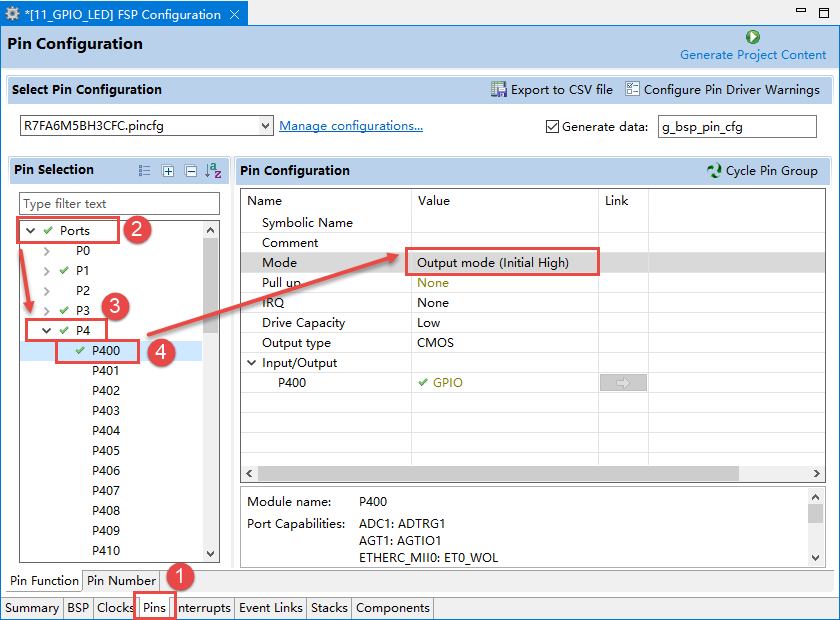 Pin Configuration 页面的 IOPORT 属性介绍:
Pin Configuration 页面的 IOPORT 属性介绍:
IOPORT 属性介绍 [](https://doc.embedfire.com/mcu/renesas/fsp_ra/zh/latest/doc/chapter11/chapter11.html#id10 "永久链接至表格")| IOPORT 属性 | 描述 |
| - | - |
| ---------------------------------------------------------------------------------------------- |
| 模式 | IO引脚的工作模式,包括输入模式和输出模式,选择输出模式时可以设置引脚的初始输出电平。 |
|---|---|
| 拔 | IO引脚是否上拉。 |
| 驱动器容量 | IO引脚的驱动能力设置。 |
| 输出类型 | IO引脚的输出类型。 可以选 CMOS 推挽输出或开漏输出。 |
三个 LED 引脚都配置完成之后的配置界面如图所示。
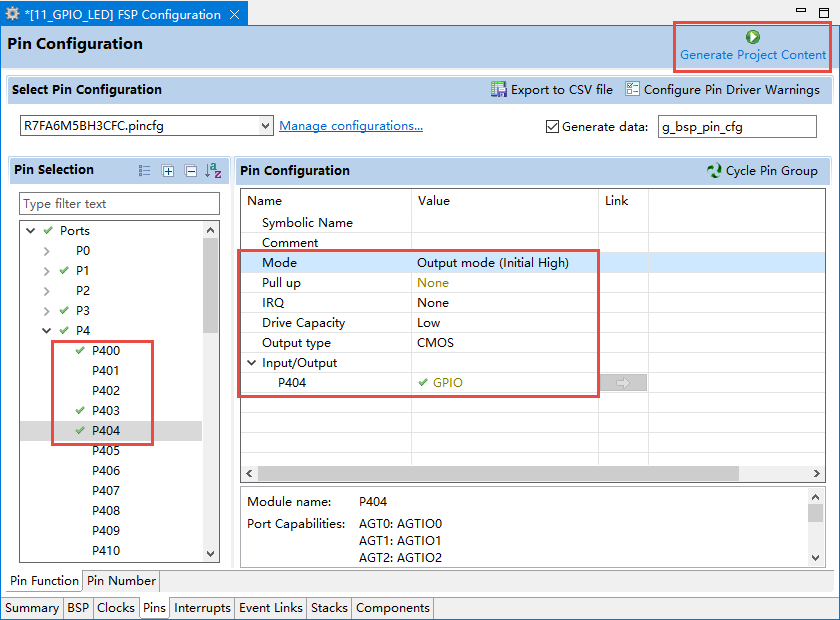 配置完成之后按下快捷键 “Ctrl + S” 保存,最后点右上角的 “Generate Project Content” 图标, 让软件根据我们的设置自动生成配置代码即可。
配置完成之后按下快捷键 “Ctrl + S” 保存,最后点右上角的 “Generate Project Content” 图标, 让软件根据我们的设置自动生成配置代码即可。
对于 Keil 这边 RASC 的 FSP 配置也是一样的,需要先通过 RASC 软件打开 Keil 工程相关的 FSP 配置界面。 具体的方法在前面的章节已经详述过了,这里不再重复说明。
如果从左侧“项目资源管理器”打开工程目录下的 “ra_gen/pin_data.c” 源文件, 就会看到 g_bsp_pin_cfg_data 数组中已经加入了LED引脚的配置数据。 在 IOPORT 初始化的时候,它们会被用来初始化引脚。
11.2.3. hal_entry入口函数
当使用 RTOS 时,程序从 main 函数开始进行线程调度; 当没有使用 RTOS 时,C语言程序的入口函数 main 函数调用了 hal_entry 函数。 由于我们新建的工程是没有选用 RTOS 的,因此,用户程序从 hal_entry 函数开始执行。 首先打开 “\\src\\hal_entry.c” 文件,在 hal_entry 函数里面编写我们的代码。
想要实现LED灯的闪烁效果,其思路非常地简单:首先初始化配置 LED 引脚, 然后在一个死循环里面重复此流程:LED 灯亮,延时1s,LED 灯灭,延时1s,然后 LED 灯又亮。 如此反复循环,就能实现 LED 灯的闪烁效果。
首先,我们需要通过 R_IOPORT_Open 函数来初始化 IOPORT 模块, 在调用 R_IOPORT_Open 函数时,需要传入控制块参数 g_ioport_ctrl 和配置参数 g_ioport.p_cfg。
R_IOPORT_Open (&g_ioport_ctrl, g_ioport.p_cfg);
注解
实际上,由于在 R_BSP_WarmStart 函数中已经打开了一个 IOPORT 模块, 因此并不需要重复打开 IOPORT 模块,虽然重复打开也不会出错。 R_BSP_WarmStart 函数将会在后面的“FSP库启动文件详解”章节介绍到,这里无需在意。
成功打开 IOPORT 模块后,说明 IO 引脚已经全部初始化完成。 接着让程序继续往下执行,进入到 while(1) 死循环。 在 while(1) 循环里,我们使用 R_IOPORT_PinWrite 和 R_BSP_SoftwareDelay 这两个函数来实现我们前面所述的思路。
使用 R_IOPORT_PinWrite 函数可以控制引脚的输出高低电平,从而控制 LED 灯的亮灭。 它的第一个参数需要传入控制块 g_ioport_ctrl,第二个参数传入IO端口和引脚号,第三个参数传入IO引脚电平。
使用 R_BSP_SoftwareDelay 函数可以进行延时,LED 灯维持亮和灭这两种状态的时间由此函数决定。 它的第一个参数表示延时的时间量,第二个参数表示时间单位。
- BSP_DELAY_UNITS_SECONDS 表示秒;
- BSP_DELAY_UNITS_MILLISECONDS 表示毫秒;
- BSP_DELAY_UNITS_MICROSECONDS 表示微秒。
完整代码如下:代码清单11_1
代码清单 11-1:hal_entry 入口函数 [](https://doc.embedfire.com/mcu/renesas/fsp_ra/zh/latest/doc/chapter11/chapter11.html#id4 "永久链接至代码")
void hal_entry(void)
{
/* TODO: add your own code here */
/* 初始化配置引脚(这里重复初始化了,可以注释掉) */
R_IOPORT_Open (&g_ioport_ctrl, g_ioport.p_cfg);
while(1)
{
R_IOPORT_PinWrite(&g_ioport_ctrl, BSP_IO_PORT_04_PIN_00, BSP_IO_LEVEL_LOW); //LED1亮
R_IOPORT_PinWrite(&g_ioport_ctrl, BSP_IO_PORT_04_PIN_03, BSP_IO_LEVEL_LOW); //LED2亮
R_IOPORT_PinWrite(&g_ioport_ctrl, BSP_IO_PORT_04_PIN_04, BSP_IO_LEVEL_LOW); //LED3亮
R_BSP_SoftwareDelay(1, BSP_DELAY_UNITS_SECONDS); //延时1秒
R_IOPORT_PinWrite(&g_ioport_ctrl, BSP_IO_PORT_04_PIN_00, BSP_IO_LEVEL_HIGH); //LED1灭
R_IOPORT_PinWrite(&g_ioport_ctrl, BSP_IO_PORT_04_PIN_03, BSP_IO_LEVEL_HIGH); //LED2灭
R_IOPORT_PinWrite(&g_ioport_ctrl, BSP_IO_PORT_04_PIN_04, BSP_IO_LEVEL_HIGH); //LED3灭
R_BSP_SoftwareDelay(1, BSP_DELAY_UNITS_SECONDS); //延时1秒
}
#if BSP_TZ_SECURE_BUILD
/* Enter non-secure code */
R_BSP_NonSecureEnter();
#endif
}
到此,我们已经完全实现了让 LED 闪烁的效果,读者可以跳到“下载验证”小节验证其实际效果。 按照编写驱动程序的一般要求,我们可以把 LED 的驱动单独拿出来,放到独立的源文件/头文件里面进行封装。 接下来将介绍封装 LED 设备驱动程序的一般方法。
11.2.4. 封装 LED 设备驱动程序
让我们重新规划一下我们的工程结构。 在 src 文件夹里面新建一个“led”文件夹,再在该文件夹里面新建两个文件:“bsp_led.c”和“bsp_led.h”, 如同前面“新建工程”小节所述,把它们加入到我们的工程中。 这两个文件的内容如下。
代码清单 11-2:led/bsp_led.h [](https://doc.embedfire.com/mcu/renesas/fsp_ra/zh/latest/doc/chapter11/chapter11.html#id5 "永久链接至代码")
#ifndef __BSP_LED_H
#define __BSP_LED_H
#include "hal_data.h"
/* LED引脚置低电平 LED灯亮 */
#define LED1_ON R_IOPORT_PinWrite(&g_ioport_ctrl, BSP_IO_PORT_04_PIN_00, BSP_IO_LEVEL_LOW)
#define LED2_ON R_IOPORT_PinWrite(&g_ioport_ctrl, BSP_IO_PORT_04_PIN_03, BSP_IO_LEVEL_LOW)
#define LED3_ON R_IOPORT_PinWrite(&g_ioport_ctrl, BSP_IO_PORT_04_PIN_04, BSP_IO_LEVEL_LOW)
/* LED引脚置高电平 LED灯灭 */
#define LED1_OFF R_IOPORT_PinWrite(&g_ioport_ctrl, BSP_IO_PORT_04_PIN_00, BSP_IO_LEVEL_HIGH)
#define LED2_OFF R_IOPORT_PinWrite(&g_ioport_ctrl, BSP_IO_PORT_04_PIN_03, BSP_IO_LEVEL_HIGH)
#define LED3_OFF R_IOPORT_PinWrite(&g_ioport_ctrl, BSP_IO_PORT_04_PIN_04, BSP_IO_LEVEL_HIGH)
/* 使用寄存器来实现 LED灯翻转 */
#define LED1_TOGGLE R_PORT4->PODR ^= 1<<(BSP_IO_PORT_04_PIN_00 & 0xFF)
#define LED2_TOGGLE R_PORT4->PODR ^= 1<<(BSP_IO_PORT_04_PIN_03 & 0xFF)
#define LED3_TOGGLE R_PORT4->PODR ^= 1<<(BSP_IO_PORT_04_PIN_04 & 0xFF)
/* LED初始化函数 */
void LED_Init(void);
#endif
代码清单 11-3:led/bsp_led.c [](https://doc.embedfire.com/mcu/renesas/fsp_ra/zh/latest/doc/chapter11/chapter11.html#id6 "永久链接至代码")
#include "bsp_led.h"
/* LED初始化函数 */
void LED_Init(void)
{
/* 初始化配置引脚(这里重复初始化了,可以注释掉) */
R_IOPORT_Open (&g_ioport_ctrl, g_ioport.p_cfg);
}
在 “hal_entry.c” 文件中添加对头文件 “bsp_led.h” 的包含, 然后将 hal_entry 入口函数的内容改为如下。
代码清单 11-4:hal_entry入口函数 [](https://doc.embedfire.com/mcu/renesas/fsp_ra/zh/latest/doc/chapter11/chapter11.html#id7 "永久链接至代码")
/* 用户头文件包含 */
#include "led/bsp_led.h"
void hal_entry(void)
{
/* TODO: add your own code here */
LED_Init(); // LED 初始化
while(1)
{
LED1_ON; // LED1亮
LED2_ON; // LED2亮
LED3_ON; // LED3亮
R_BSP_SoftwareDelay(1, BSP_DELAY_UNITS_SECONDS); //延时1秒
LED1_OFF; // LED1灭
LED2_OFF; // LED2灭
LED3_OFF; // LED3灭
R_BSP_SoftwareDelay(1, BSP_DELAY_UNITS_SECONDS); //延时1秒
}
#if BSP_TZ_SECURE_BUILD
/* Enter non-secure code */
R_BSP_NonSecureEnter();
#endif
}
11.3. 下载验证
将程序编译并下载到开发板之后,按下复位按键来复位开发板, 可以观察到开发板上面除了电源指示灯之外的3个 LED 灯在同时缓慢闪烁, 3个 LED 灯每秒钟改变一次亮灭的状态。
-
led灯
+关注
关注
22文章
1592浏览量
107936 -
寄存器
+关注
关注
31文章
5334浏览量
120208 -
开发板
+关注
关注
25文章
5024浏览量
97352 -
GPIO
+关注
关注
16文章
1204浏览量
52041 -
FSP
+关注
关注
0文章
34浏览量
7124
发布评论请先 登录
相关推荐
基于51单片机通过GPIO口点亮LED灯
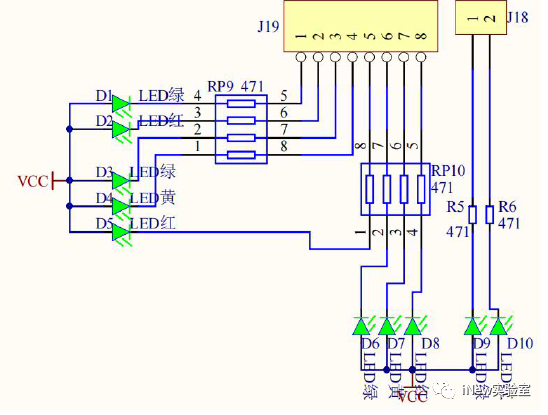
【CANNON试用体验】之GPIO--点亮LED灯
如何利用stm32固件库去点亮LED
如何利用stm32的GPIO口去点亮一个LED灯
控制GPIO输出低电平来点亮LED灯
2. 汇编实现GPIO输出实验(LED)

【STM32】标准库与HAL库对照学习教程三--使用库函数配置GPIO点亮LED灯

【STM32】开发板学习1 NUCLEO-L476RG:GPIO例程 点亮LED2灯





 GPIO输出——使用FSP库点亮LED灯
GPIO输出——使用FSP库点亮LED灯

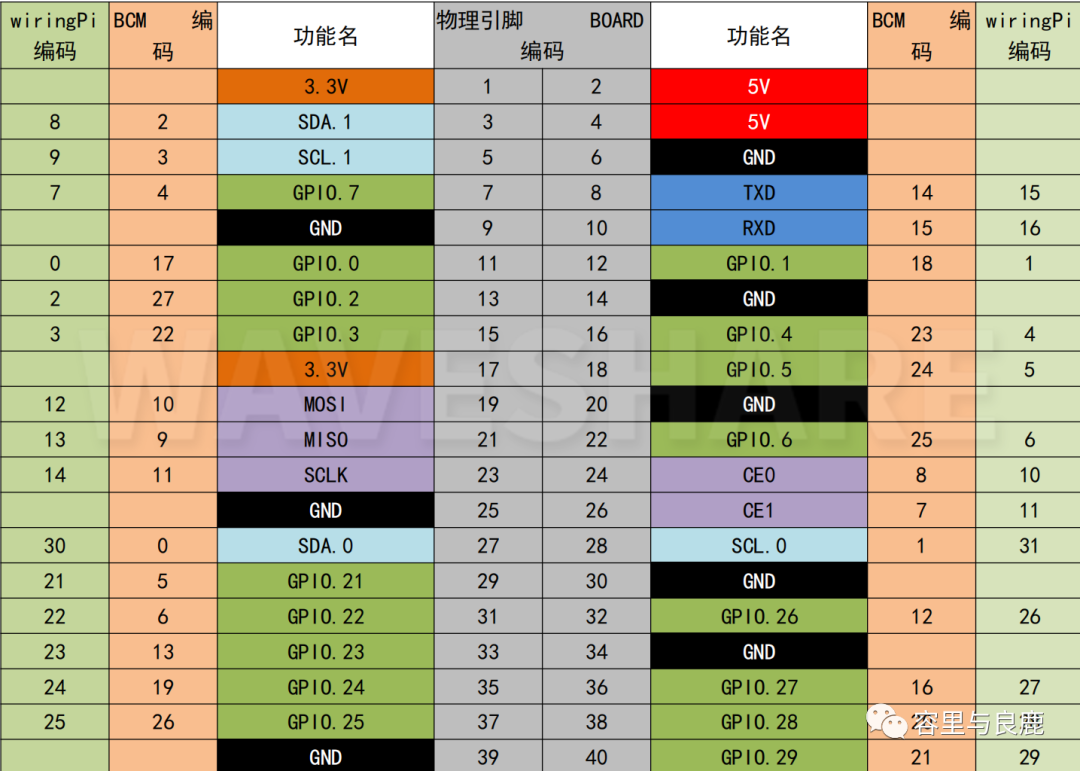










评论